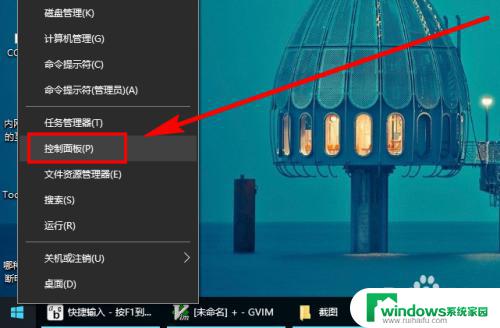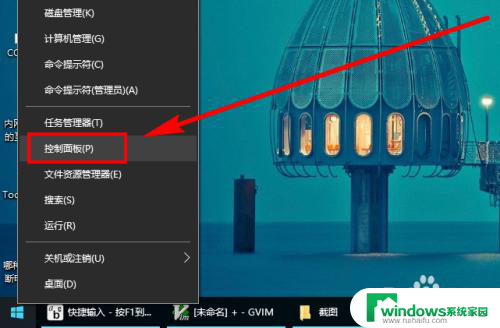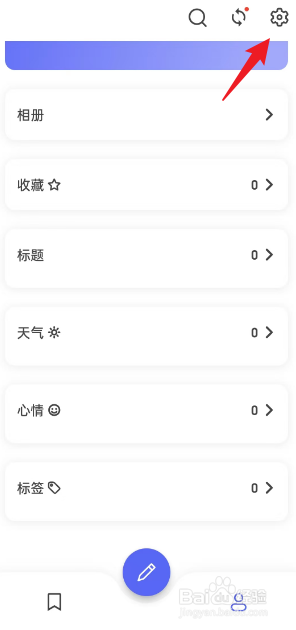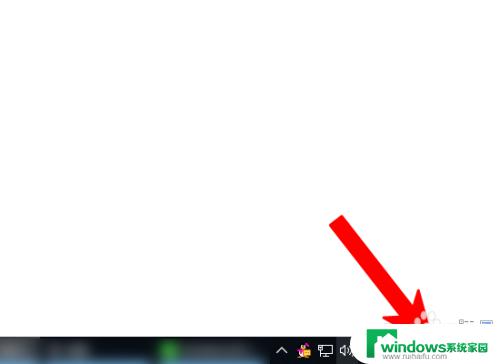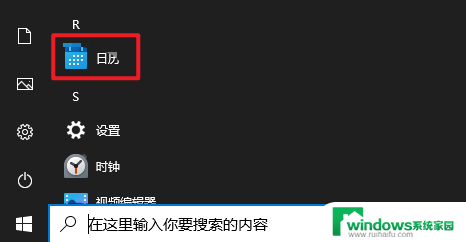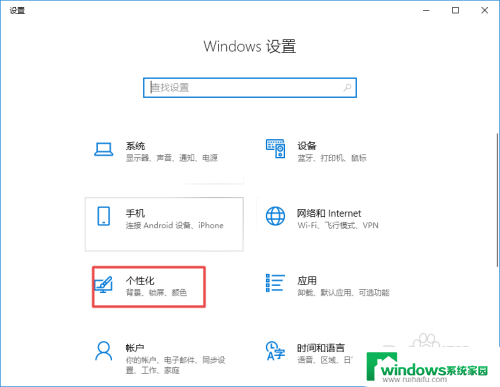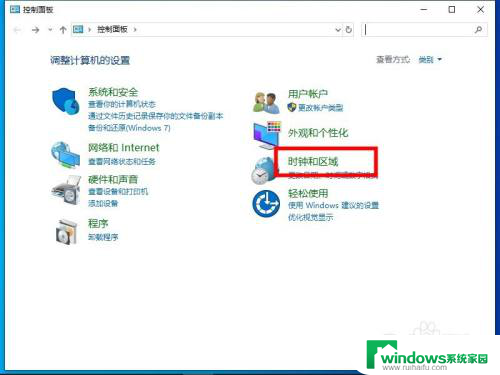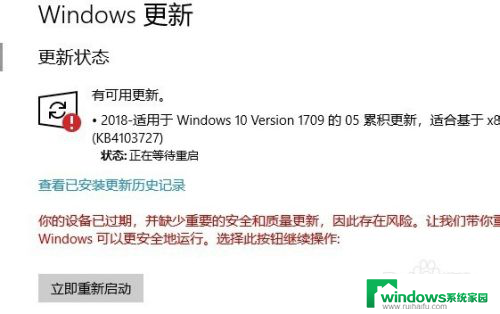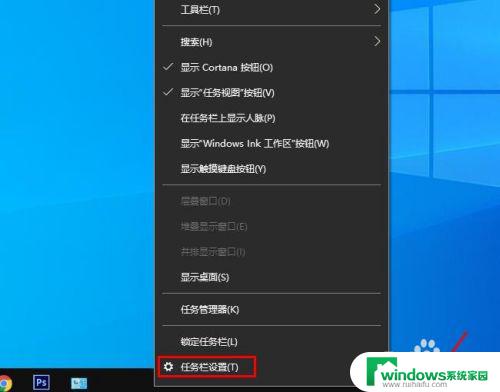win10日期不显示星期几 Win10任务栏不显示星期几怎么办
win10日期不显示星期几,近期有用户反馈,在使用Windows 10操作系统时,任务栏显示日期但却不显示星期几的问题,对于一些习惯根据星期几来安排日程的用户来说,这无疑给生活带来了一些不便。不用担心我们可以通过简单的操作解决这个问题。接下来我们将介绍一些方法,帮助您恢复任务栏中显示星期几的功能,让您的Windows 10操作系统更加智能和方便。
操作方法:
1.我们先来看一下未设置前Windows10桌面右下角的显示情况,只有时间与日期。没有星期几

2.右键点击左下角的开始按钮,在弹出菜单中选择“控制面板”菜单项
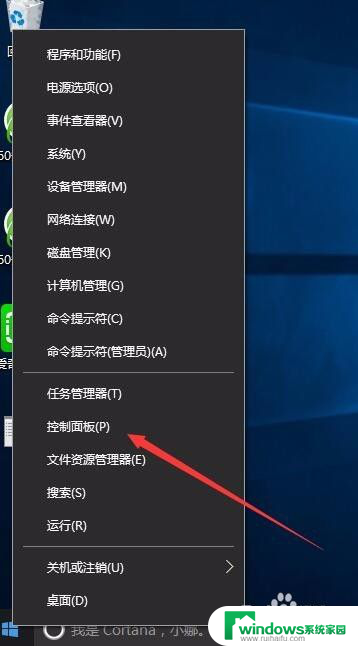
3.在打开的控制面板窗口中,点击时钟、语言和区域一项下的“更改日期、时间或数字格式”快捷链接
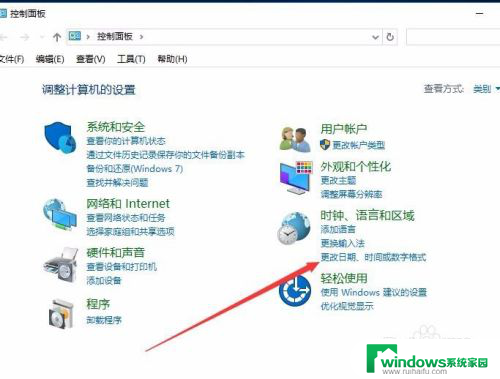
4.这时会打开区域设置窗口,点击窗口右下角的“其他设置”按钮
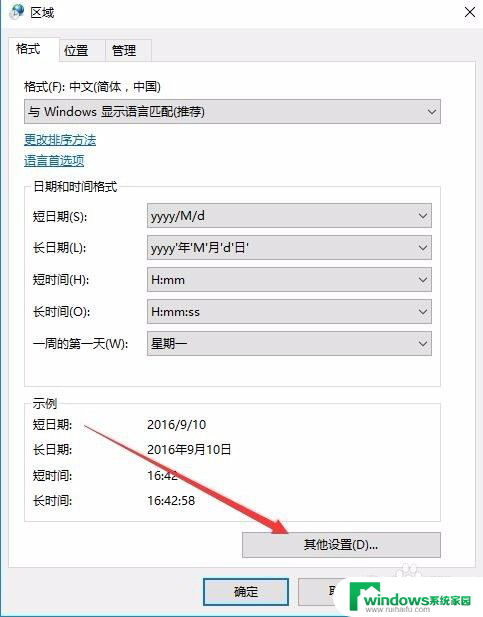
5.在打开的“自定义格式”窗口中,点击上面的“日期”标签
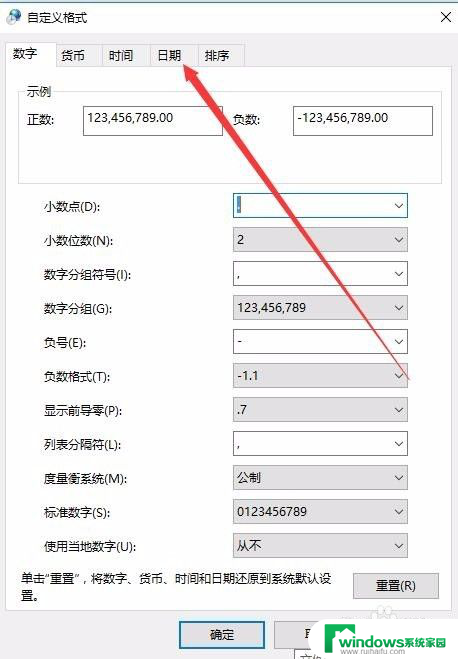
6.在新打开的窗口中,点击“短日期”后面的文本框。在其后面填加/dddd字符
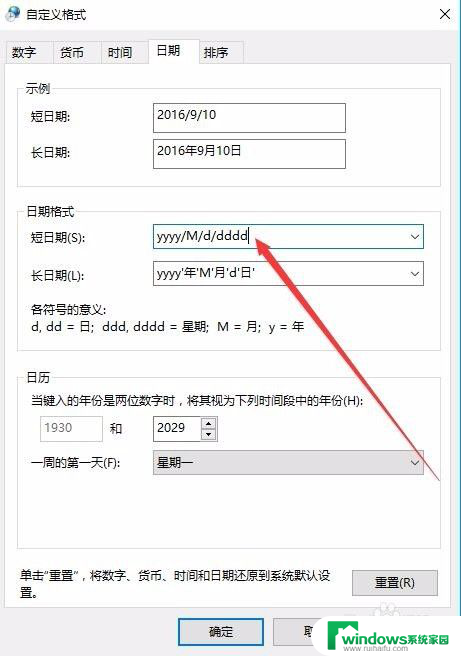
7.这时就可以看到Windows10桌面右下角显示出当前的日期、时间与星期几了
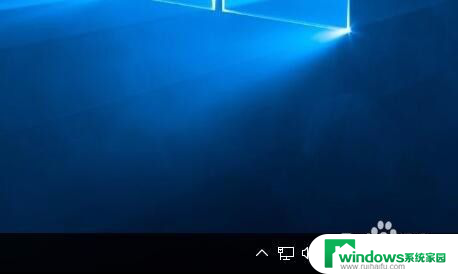
以上是解决win10日期不显示星期几的全部内容,如果您遇到了相同的问题,可以参考本文中介绍的步骤进行修复,希望对大家有帮助。